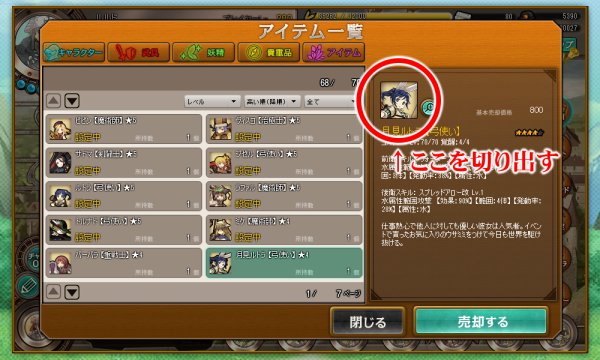ここでは「編集用の画像をアップロードしておく」等にご利用ください。
アップロードは「
こちら」からになります。
画像の切り出し方法
以下、Windows7以降の環境での最も手軽な「画像の切り出し方法」を解説します。
---
1.使用するアプリケーションは、「Windows アクセサリ」に入っている「Snipping Tool」を使用します。
※通常のインストール環境であればWindws標準アプリケーションとして入っているはずです。
2.切り出しを行うページを表示させます。
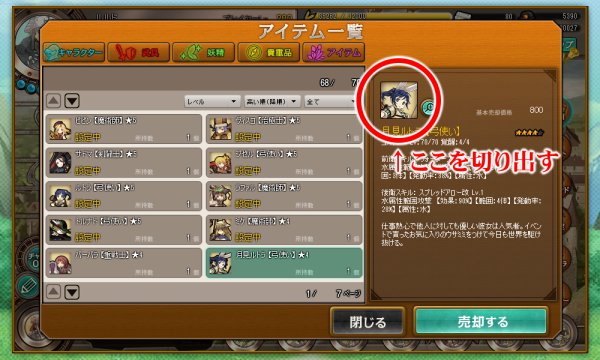
3.Snipping Toolを起動し、「新規作成」をクリックする。
→画面全体が白くなります
4.切り出す範囲を指定する。
→マウスをドラッグ(始点で左ボタンを押したまま、終点までマウスを移動して左ボタンを離す)
→指定された範囲が切り出されてウィンドウがポップします
5.ファイルに保存する。
→画像の保存形式はデフォルトのPNG形式
→同じファイル名でアップロードされるとエラーになりますので、名前を変えて保存
(上記画像の例であれば「
月見ルトラicon.png」が一般的)
≪この後、保存したファイルのトリミング(定形に整える)作業はペイントツール等で行う≫
※トリミング作業に不安のある方はこのままで結構です。
6.ファイルをアップロードする。
---
以上が初心者向けの手軽な方法になります。
トリミングの方法やクリップボード経由(PrintScreenキー取込)、テンポラリーサルベージ等は割愛いたします。
なお、トリミングまで行って頂ける場合は、以下の情報を参照してください。
【アイコン画像の場合】
【キャラクター全体、および妖精全体画像の場合】
- ポップしたフチなしダイアログ、横514×縦500ピクセル
画像の保存形式はJPEG(拡張子はjpg)形式でも構いませんが、一応PNG形式推奨としておきます。
以下余談
JPEG形式の正式名称は「ジョイント・フォトグラフィックス・エキスパート・グループ」、
PNG形式の正式名称は「SONY ポータブル・ネットワーク・グラフィックス」となっています。
JPEG形式には「フォトグラフィックス」と名前に入っている事からも判りますが、元々画色数の多い写真画像等に
利用される事を前提としています。
しかし、圧縮方法の問題により、画色数が少なくベタ(塗りつぶし)の多い画像だとノイズが入る傾向にあります。
逆にベタの多い画像に強いGIF形式と言うのもありましたが、こちらはライセンスの問題で使えなくなりました。
PNG形式は名前の通りネットワーク上での利用を前提としており、写真画像もベタ画像もノイズが目立たず、
ソコソコの圧縮率があってデータ転送も軽く(データ量が少なく)なっています。
以上の事から、PNG形式がインターネット上で推奨となっています。
コメント
最終更新:2016年09月26日 23:35